
・Macを買ったら最初にやるべき設定を知りたい。
・Macを買ったら最初にインストールすべきアプリを知りたい。
・具体的な手順を教えてほしい。
こういった疑問に答えます。
本記事の内容
この記事を書いている私は、某SIerに勤務しながら、
WEB系エンジニア・インフラエンジニアに憧れて、プログラミングおよびインフラ技術の勉強をしています。
こういった私が、解説していきます。
私が実機で試したコマンドや画像を載せて書いています。
記事の信頼性担保に繋がると思います。
Macを買ったら最初にやるべき設定
コンピュータ名
システム詳細設定>共有>コンピュータ名

日本語入力の設定
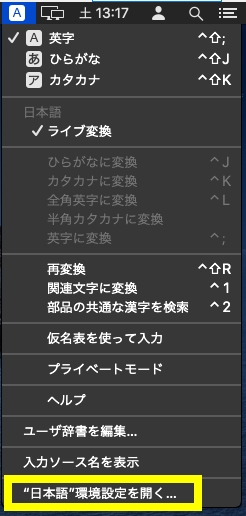
「Windows風のキー操作のチェック」ON、「候補表示のフォント」をゴシック体に
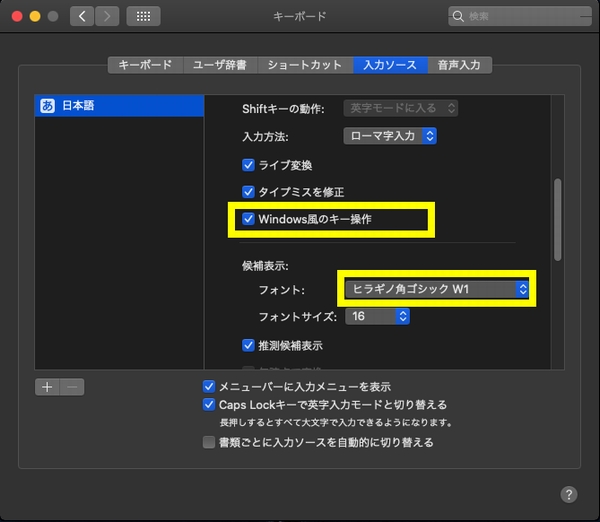
「数字を全角入力」のチェックOFF

「書類ごとに入力ソースを自動的に切り替える」のチェックON
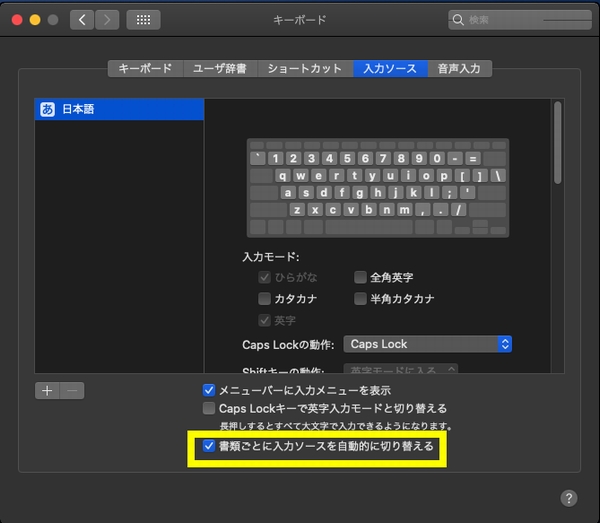
ライブ変換をOFF

マウスの設定
システム詳細設定>マウス>軌跡の速さ、スクロールの速さをMAXに
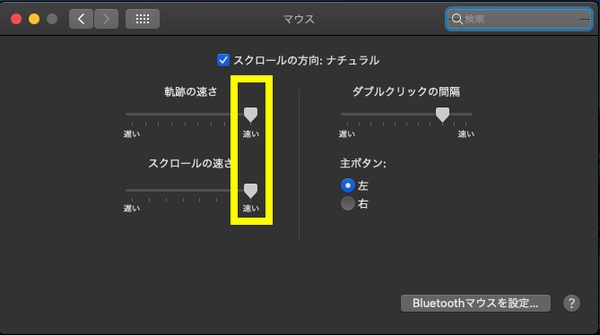
Finderの設定
パスバーを表示、ステータスバーを表示

すべてのファイル名拡張子を表示
拡張子が非表示だと何だか違和感があるので、表示させましょう。

時計の設定

24時間表示にする、日付を表示
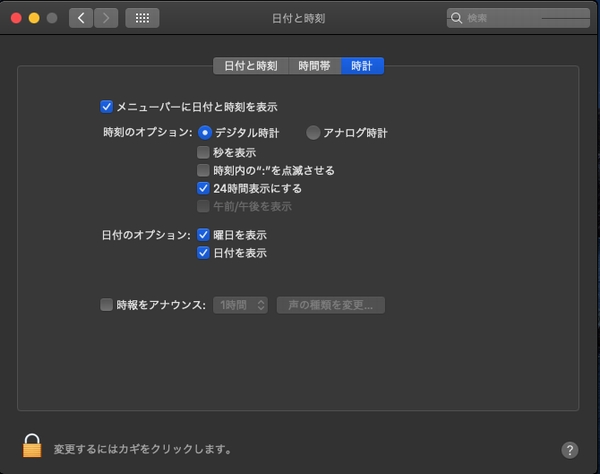
Dockの設定
画面上の位置を「右」に、ウィンドウをしまうときのエフェクトを「スケールエフェクト」に。
Dockの位置やサイズは個人の好みだと思いますが、
私は小さめのアイコンサイズにして、不要なアプリはDockから削除して最小限にしています。

ファイアウォールの設定
システム詳細設定>セキュリティとプライバシー>ファイアウォールを「オン」に。
(初期設定だと、なぜかファイアウォールが「オフ」になっている)

Macを買ったら最初にインストールするべきアプリ
Google Chrome
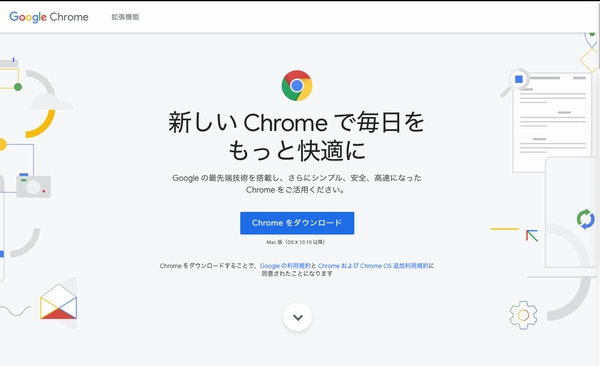
≫新しい Chrome で毎日をもっと快適に https://www.google.com/intl/ja_jp/chrome/
ブラウザはGoogle Chrome一択です。
Google 日本語入力

≫Google 日本語入力 https://www.google.co.jp/ime/
入力のしやさすさ抜群のGoogle 日本語入力を使います。
Alfred 4 for Mac
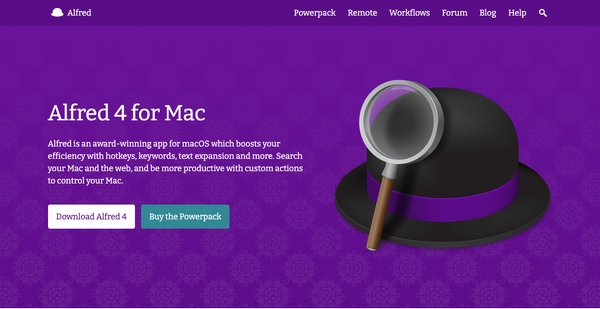
≫ Alfred 4 for Mac https://www.alfredapp.com/
Dockにたくさんアプリを並べるのをやめて、「Alfred」でさっと検索してアプリを起動するようにすれば、
作業効率が爆上がりです。

1Password

≫ 1Password:ソースネクスト https://www.sourcenext.com/product/pc/use/pc_use_002678/
有名なパスワード管理アプリの「1Password」です。
有料アプリで、公式サイトだと英語なので何となく不安な方は、上記のソースネクストから購入する方が安心だと思います。
ソースネクストの方が、公式価格よりもお得です。

ESET

≫ ESET インターネット セキュリティ(最新)|1台3年|オンラインコード版|ウイルス対策
Macで使うセキュリティといえば、ESET一択です。
